¿Cuándo fue la última vez que se retiró su Wi-Fi ? Podría ser anoche. De hecho, en estos días, Wi-Fi frecuentemente cae . Le sucede a todos, independientemente del proveedor o el equipo de redes. Hay muchas razones por las que sucede. Algunos de ellos están fuera de su control, como la congestión del tráfico, el mal tiempo y su ubicación. Pero algunas causas giran en torno a su red Wi-Fi de su hogar y se pueden solucionar.
Su proveedor de servicios de Internet (ISP) puede solucionar los problemas sobre los que tiene control. Si se ha suscrito a un ISP realizado como BT , puede estar seguro de que manejará el problema con gran cuidado. Pero si su BT Wi-Fi sigue abandonando nuevamente, los problemas pueden provenir de su parte.
La buena noticia es que podría solucionar los problemas siguiendo algunos pasos simples que no le cuestan nada más que su tiempo. En esta guía, le mostraremos varios métodos de bricolaje, incluso un no técnico encontrará sorprendentemente simple.
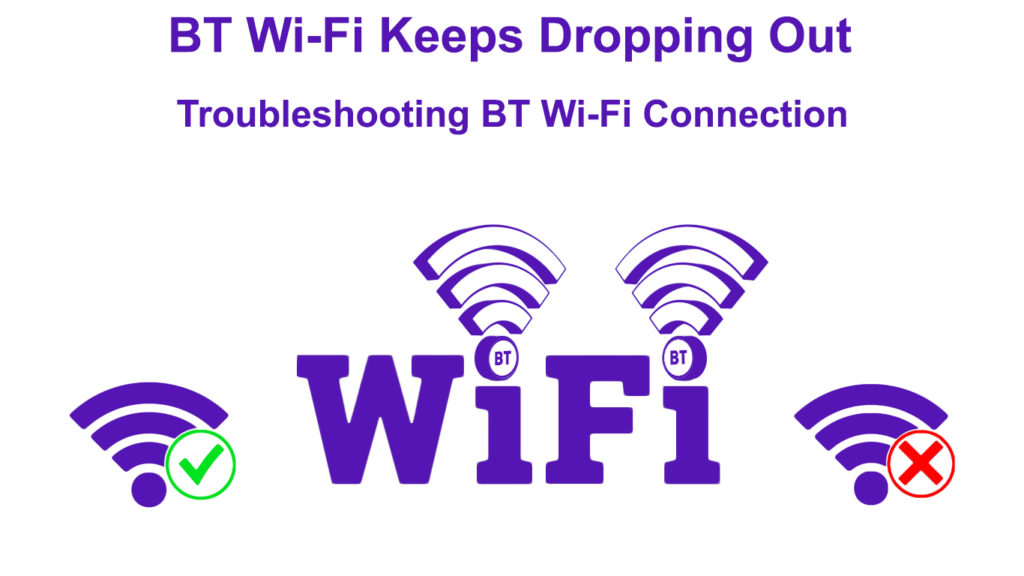
¿Quién es BT?
BT es un nombre comercial del grupo BT PLC. Comenzó como una compañía de telégrafos públicos británicos en 1846. Ha habido varios cambios de entidad a lo largo de su larga historia, pero siguió siendo una empresa pública hasta 1984 cuando se incorporó como una empresa privada.

Hoy, la compañía multinacional con sede en Londres opera en 180 países mientras es el proveedor de servicios telefónicos e internet más grandes de los UKS.
Y estas son algunas de las correcciones más comunes si su BT Wi-Fi sigue abandonando .
Reinicie su enrutador
Puede parecer que está haciendo una tarea inútil cuando reinicia su enrutador apagándolo y encendido . Pero el proceso de reinicio eliminará posibles errores del software de enrutadores.
Siga estos simples pasos para reiniciar su enrutador:
- Encuentre el botón de encendido/apagado en su enrutador y presione para apagarlo.
- Si su enrutador no tiene uno, simplemente extraiga todos los enchufes conectados desde y hacia el enrutador, incluido el enchufe de alimentación conectado al enchufe de la pared.

- Vuelva a conectar todo después de una espera de 30 segundos.
- Encienda todos los interruptores.
- Su enrutador debe reiniciarse automáticamente, y las luces de Internet parpadearán para indicarlo listo.
- Verifique si su Wi-Fi se conecta firmemente sin abandonar nuevamente.
Restablecer su enrutador a la configuración de fábrica
Si el reinicio no funciona, es posible que deba restablecer su enrutador a su configuración de fábrica . Pero debe recordar que restablecer su enrutador borrará todo lo que haya configurado, como nombres de usuario, contraseñas y otras personalizaciones.
Para restaurar la configuración predeterminada de la fábrica de su enrutadores, siga estos pasos:
- Busque el botón de reinicio en el panel posterior de sus enrutadores.
- Por razones obvias, no podrá ver el botón porque generalmente se encuentra dentro de un agujero profundo y estrecho.
- Para alcanzar el botón, puede usar un pin. Si no tiene un alfiler, use un clip de papel enderezado para presionar y mantenga presionado el botón hasta que las luces se apagen.
- El enrutador se reiniciará. Pronto, las luces de Internet volverán y su enrutador volverá a su configuración original de fábrica .
- Si tiene suerte, su BT Wi-Fi debería volver a la normalidad. Si bien es bastante engorroso reconfigurar varias configuraciones, vale la pena si puede restaurar una conexión Wi-Fi estable.
Cómo restablecer la fábrica BT Home Hub 5
Encuentra la mejor colocación del enrutador
Idealmente, la mejor posición para colocar su enrutador Wi-Fi está en el medio de su casa . Cuando lo coloca en el medio, la señal Wi-Fi puede llegar a las áreas circundantes por igual. No tiene que necesariamente un centro muerto, ya que esa posición podría estar llena de una estructura permanente como un pilar o un gabinete fijo.

Si no puede colocarlo en el centro, encuentre un lugar lo suficientemente cerca, pero manténgase alejado de los obstáculos. Si bien las ondas de radio pueden pasar a través de paredes, azulejos, particiones, pilares y gabinetes, estas obstrucciones degradarán en gran medida la señal de Wi-Fi , especialmente donde tiene materiales metálicos.
Además, también debe evitar colocar el enrutador cerca de otros dispositivos electrónicos que producen radiación electromagnética que puede interferir con la señal Wi-Fi transmitida por el enrutador.
Cambiar la frecuencia Wi-Fi
Hoy en día, la mayoría de los enrutadores cuentan con Wi-Fi de doble banda . Cuando configure el enrutador , se le dará dos redes Wi-Fi: las 2.4GHz y el Wi-Fi de 5GHz .
Red Wi-Fi de 2.4GHz
Es la banda de frecuencia más utilizada. Está utilizado por numerosos dispositivos habilitados para Wi-Fi, incluidos electrodomésticos, como televisores, cámaras Wi-Fi , altavoces, microondas, refrigeradores, lavavajillas, monitores de bebé y CCTV. Además, muchas redes vecinas también usan esta frecuencia para conectarse a Internet, lo que significa que puede congestarse fácilmente. Si enfrenta esta situación, es lo mejor cambiar a la banda de frecuencia de 5 GHz más rápida.
Red de 5 GHz Wi-Fi
Cuando cambie a la red Wi-Fi de 5 GHz , obtendrá conexiones más fuertes y rápidas, especialmente a distancias más cortas. Además, no está fácilmente congestionado ya que no muchos dispositivos usan la frecuencia en comparación con el 2.4GHz. Dicho esto, la señal de 5GHz no puede pasar a través de obstáculos o viajar largas distancias, a diferencia de la señal Wi-Fi de 2.4GHz . Entonces, si desea usarlo, asegúrese de colocar su dispositivo más cerca del enrutador.

Cambiar el canal Wi-Fi
Dentro de las dos bandas de frecuencia mencionadas anteriormente, las señales Wi-Fi viajan a través de bandas más pequeñas, conocidas como canales Wi-Fi . Hay algunos canales en la banda de 2.4GHz y algunos canales más en la banda de 5 GHz. Con muchos canales en uso, pueden superponerse fácilmente y causar congestión del tráfico en Internet.
Aunque su enrutador generalmente elige los mejores canales automáticamente, a veces puede no reconocer qué canal usar. Esa podría ser la razón por la cual su BT Wi-Fi sigue abandonando . Puede arreglarlo cambiando a un canal Wi-Fi menos obstruido.
Use este método para cambiar el canal Wi-Fi:
- Primero, debe encontrar la dirección IP de los enrutadores . Normalmente se imprime en la parte posterior de sus enrutadores. Si no está allí, debe encontrarlo en Windows.
- Ingrese CMD en el cuadro de búsqueda en la parte inferior izquierda de la pantalla de la computadora.
- Abrirá el símbolo del sistema.
- Escriba ipconfig y presione
.
- Encuentre la dirección IP de sus enrutadores establecidos en la puerta de enlace predeterminada.
- A continuación, escriba la dirección IP en la barra de direcciones de su navegador y presione
.
- Solicitará que el nombre de usuario y la contraseña inicien sesión en la página de administración de su enrutadores . Por lo general, también puede encontrar el nombre de usuario y la contraseña de los enrutadores al final de su enrutador.
- Vaya a la configuración inalámbrica.
- Vaya a la sección del canal Wi-Fi.
- Seleccione el canal deseado y haga clic en Aplicar.
- Si selecciona el canal correcto, su señal Wi-Fi ya no debe caer.
Reducir el número de dispositivos conectados
Algunos últimos enrutadores Wi-Fi pueden manejar muchos dispositivos conectados a la vez . Los enrutadores más antiguos pueden administrar alrededor de diez dispositivos simultáneamente, pero los últimos modelos pueden conectar hasta 200 o más dispositivos habilitados para Wi-Fi a la vez.
Dicho esto, cuantos más dispositivos se conecte, más ancho de banda tendrá para compartir entre dispositivos, y el resultado nunca es bueno. Más intercambio significa más congestión de tráfico y menos velocidad. A veces, puede hacer que su Wi-Fi se caiga con frecuencia.
Por lo tanto, es mejor si prioriza los dispositivos que necesita conectarse. Consulte todos los dispositivos conectados y suelte la conexión a los dispositivos que no desea usar en ningún momento. De esa manera, menos dispositivos comparten la misma red Wi-Fi, ejerciendo menos presión sobre el enrutador y, por lo tanto, permitiendo una conexión Wi-Fi más estable.
Cambiar a una conexión cableada
Hoy en día, los usuarios prefieren las conexiones inalámbricas sobre cableas simplemente por su conveniencia. Sin embargo, la conexión inalámbrica utiliza ondas de radio, lo que lo hace menos confiable. Además, también es susceptible a interferencias y obstáculos que pueden eliminar su conexión de vez en cuando.
Es posible que desee considerar volver a la buena conexión Ethernet . Después de todo, las conexiones cableadas proporcionan más confiabilidad, estabilidad y velocidad . Además, nunca puedes tener puntos muertos cuando uses cables. El único inconveniente es que tienes que conectar todo, pero si no te importa los cables desordenados, la conexión con cable es una opción mucho mejor.
Conclusión
Cuando su BT Wi-Fi sigue abandonando, debe hacer algo para volver a la normalidad. Hoy en día, no solo trabajas en línea; Todo lo demás parece exigir una conexión a Internet .
Cualquiera de los métodos de la larga lista anterior podría restaurar su conexión BT Wi-Fi y evitar que su BT Wi-Fi vuelva a abandonar. La lista no está agotada. Podría haber otras formas de solucionar el problema. Si ninguno de los métodos funciona, como último recurso, puede comunicarse con su atención al cliente de BT.
